很多小伙伴使用qq阅读的时候都会开启自动阅读功能,这样系统就会进行自动翻页操作了,更加的方便。那么如果我们想要对自动阅读的速度进行调整该怎么弄呢?下面小编就为大家带来了qq阅读自动阅读速度设置方法介绍,希望对你有所帮助。

1、首先打开QQ阅读软件,点击一本小说打开。
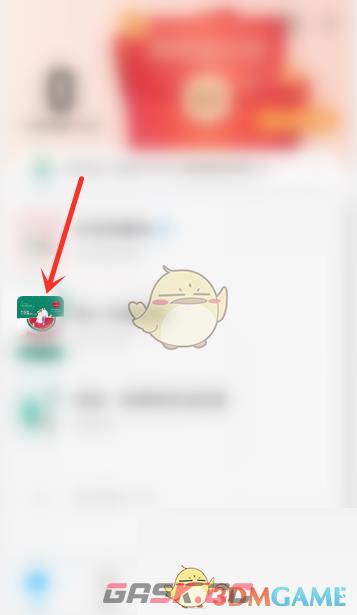
2、然后进入小说阅读页面后,点击页面任意位置,然后点击底部“设置”。
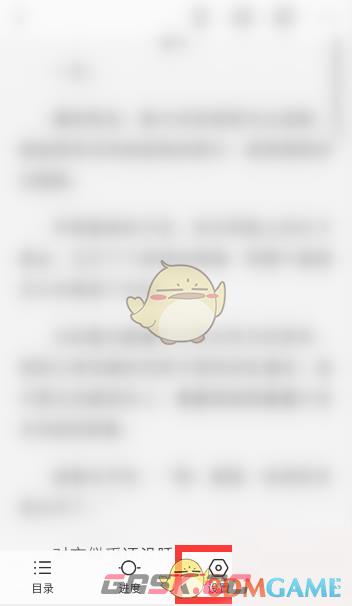
3、点击底部“自动阅读”。
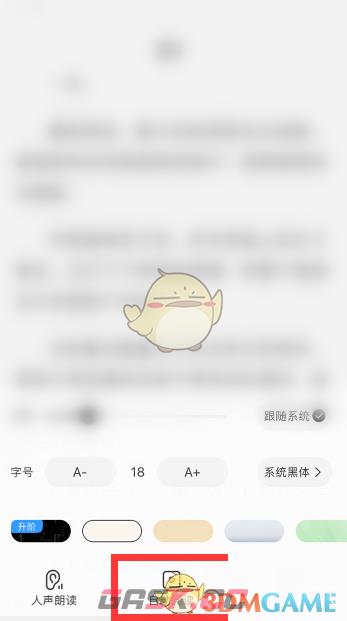
4、接着进入自动阅读模式后,再次点击页面任意位置。

5、再点击底部的“减速”和“加速”进行调节自动阅读的速度。
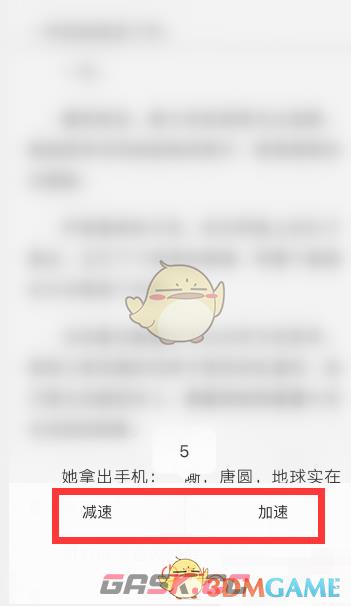
6、最后最大速度是10,最小速度是1。
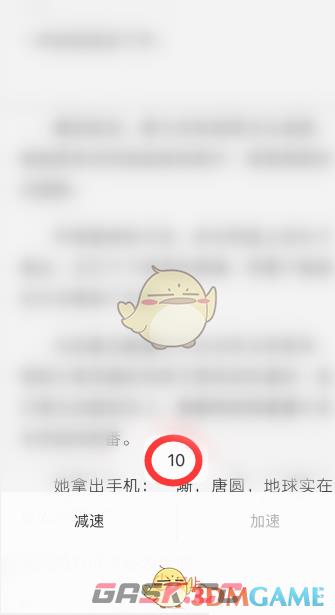
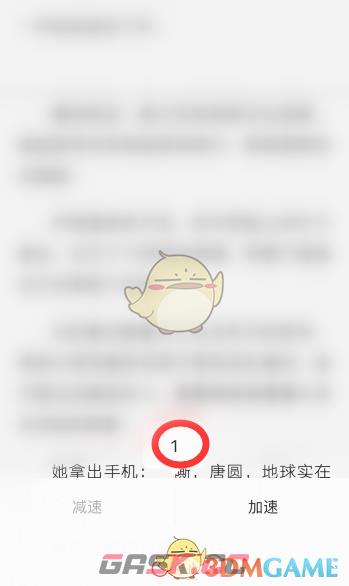
以上就是小编带来的qq阅读怎么调自动阅读速度?qq阅读自动阅读速度设置方法,更多相关资讯教程,请关注Gask游戏攻略。

















